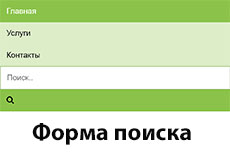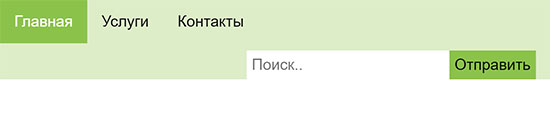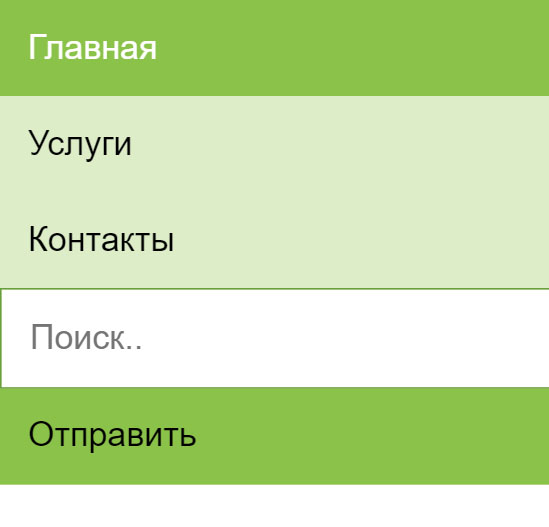поле поиска на сайте
Организация поиска по веб-странице на JavaScript (без jQuery)
Пару дней назад получил тестовое задание от компании на вакансию Front-end dev. Конечно же, задание состояло из нескольких пунктов. Но сейчас речь пойдет только об одном из них — организация поиска по странице. Т.е. банальный поиск по введенному в поле тексту (аналог Ctrl+F в браузере). Особенность задания была в том, что использование каких-либо JS фреймворков или библиотек запрещено. Все писать на родном native JavaScript.
(Для наглядности далее буду сопровождать всю статью скринами и кодом, чтоб мне и вам было понятнее, о чем речь в конкретный момент)
Поиск готового решения
Первая мысль: кто-то уже точно такое писал, надо нагуглить и скопипастить. Так я и сделал. За час я нашел два неплохих скрипта, которые по сути работали одинаково, но были написаны по-разному. Выбрал тот, в коде которого лучше разобрался и вставил к себе на старничку.
Если кому интересно, код брал тут.
Почему скрипт работал некорректно?
Все просто. Скрипт работает следующим образом. Сперва в переменную записываем все содержимое тега body, затем ищем совпадения с регулярным выражением (задает пользователь при вводе в текстовое поле) и затем заменяем все совпадения на следующий код:
А затем заменяем текущий тег body на новый полученный. Разметка обновляется, меняются стили и на экране подсвечиваются желтым все найденные результаты.
Вы уже наверняка поняли, в чем проблема, но я все же объясню подробней. Представьте, что в поле поиска ввели слово «div». Как вы понимаете, внутри body есть множество других тегов, в том числе и div. И если мы всем к «div» применим стили, указанные выше, то это уже будет не блок, а непонятно что, так как конструкция ломается. В итоге после перезаписи разметки мы получим полностью сломанную веб-страницу. Выглядит это так.
Было до поиска: 
Стало после поиска: 
Как видите, страница полностью ломается. Короче говоря, скрипт оказался нерабочим, и я решил написать свой с нуля, чему и посвящается эта статья.
Итак пишем скрипт с нуля
Как все у меня выглядит.
Сейчас нас интересует форма с поиском. Обвел ее красной линией.
Давайте немного разберемся. Я это реализовал следующим образом (пока чистый HTML). Форма с тремя тегами.
Первый — для ввода текста;
Второй — для для отмены поиска (снять выделение);
Третий — для поиска (выделить найденные результаты).
Итак, у нас есть поле для ввода и 2 кнопки. JavaScript буду писать в файле js.js. Предпложим, что его вы уже создали и подключили.
Первое, что сделаем: пропишем вызовы функции при нажатии на кнопку поиска и кнопку отмены. Выглядеть будет так:
Давайте немного поясню что тут и зачем нужно.
Полю с текстом даем id=«text-to-find» (по этому id будем обращатсья к элементу из js).
Кнопке отмены даем такие атрибуты: type=«button» onclick=«javascript: FindOnPage(‘text-to-find’,false); return false;»
— Тип: button
— При нажатии вызывается функция FindOnPage(‘text-to-find’,false); и передает id поля с текстом, false
Кнопке поиска даем такие атрибуты: type=«button» onclick=«javascript: FindOnPage(‘text-to-find’,true); return false;»
— Тип: submit (не кнопка потому, что тут можно юзать Enter после ввода в поле, а так можете и button использовать)
— При нажатии вызывается функция FindOnPage(‘text-to-find’,true); и передает id поля с текстом, true
Вы наверняка заметили еще 1 атрибут: true/false. Его будем использовать для определения, на какую именно кнопку нажали (отменить поиск или начать поиск). Если жмем на отмену, то передаем false. Если жмем на поиск, то передаем true.
Окей, двигаемся дальше. Переходим к JavaScript
Будем считать, что вы уже создали и подключили js файл к DOM.
Прежде, чем начнем писать код, давайте отвлечемся и сперва обсудим, как все должно работать. Т.е. по сути пропишем план действий. Итак, нам надо, чтоб при вводе текста в поле шел поиск по странице, но нельзя затрагивать теги и атрибуты. Т.е. только текстовые объекты. Как этого достичь — уверен есть много способов. Но сейчас будем использовать регулярные выражения.
Итак, следующее регулярное выражение будет искать только текст след. вида: «>… текст.
Создание и настройка поиска
В ходе пяти шагов создания поиска вы настраиваете область поиска, внешний вид поисковой формы и результатов поиска. В результате вы получаете HTML-код для вставки на сайт.
Шаг 1. Область поиска
На первом шаге вы задаете область поиска (множество страниц, которыми должен ограничиваться поиск), а также названия поиска и другие общие свойства.
Техническое название поиска
Название, которое будет отображаться на странице Мои поиски. Его будете видеть только вы.
Название поиска для стандарта Opensearch
Вы можете задать название поиска для OpenSearch — под этим названием посетители смогут добавить ваш поиск в браузер в качестве поисковой системы.
Семейный фильтр
На первом шаге вы задаете область поиска (множество страниц, которыми должен ограничиваться поиск), а также названия поиска и другие общие свойства.
Чтобы заведомо исключить из области поиска страницы с матом и порнографией, настройте семейный фильтр. Настройки фильтра аналогичны соответствующим настройкам большого поиска.
Область поиска
Перечислите через пробел адреса сайтов или их подразделов.
Вы можете исключить определенные страницы из области поиска. Исключения учитываются для всей области поиска, включая поисковые темы.
В списке исключений можно указать точные адреса документов или маску адреса для исключения разделов сайта целиком. Например:
Исключение страницы somepage.php сайта example.com : http://example.com/somepage.php
Исключение всех страниц раздела /blog/ сайта сайта example.com : http://example.com/blog
Если вы уже указали сайт вручную, исключения можно добавлять и удалять в блоке Исключения, аналогично сайтам.
Если ваша область поиска состоит только из поисковых тем, вы можете указать исключения, нажав кнопку Добавить сайты и исключения.
Шаг 2. Форма поиска
На втором шаге вы настраиваете внешний вид поисковой формы. Настройки автоматически отражаются под заголовком Предпросмотр формы поиска — форма здесь выглядит такой, какой она будет на странице вашего сайта. Обратите внимание: на вашем сайте форма автоматически растянется по ширине доступного ей места.
По умолчанию предлагается выбрать форму с прозрачным фоном, которая позволяет не задумываться о цвете, подходящем к цветовой схеме вашего сайта.
Код получившейся формы доступен на последнем шаге создания поиска.
Шаг 3. Результаты поиска
На третьем шаге вы настраиваете результаты поиска. Главное — решить, на какой именно странице должны показываться результаты поиска (блок Где показывать результаты).
Доступно два варианта:
На странице Яндекса, с вашим логотипом, заголовком и нижним колонтитулом (вариант Показать результаты на Яндексе ).
На странице вашего сайта (вариант Показывать результаты на моей странице ). Если вы выбрали этот вариант, укажите URL страницы, которая будет содержать код результатов поиска. Сам код будет доступен на последнем шаге создания поиска.
Выбранные вами настройки внешнего вида результатов поиска (цвета, тексты, начертание шрифтов) автоматически отражаются под заголовком Предпросмотр результатов поиска.
Шаг 4. Проверка поиска
На четвертом шаге вы можете проверить настроенный поиск. Внешний вид формы должен соответствовать указанным вами параметрам, а результаты поиска не должны выходить за рамки указанной области поиска.
Если поиск или форма работает не так, как вы ожидали, перепроверьте настройки, сделанные на предыдущих шагах. Если ошибка сохраняется, напишите нам, указав ваш логин и название неработающего поиска.
Шаг 5. Код для вставки на сайт
На пятом шаге вы получаете код поисковой формы, а также код результатов поиска (если собираетесь отображать результаты на своем сайте).
Выбор кодировки и языка
Яндекс автоматически определяет кодировку сайта, но если автоматическое определение не срабатывает, вы можете однозначно указать кодировку текста.
Выбор языка влияет на несколько параметров поиска:
Код поисковой формы
Выбрав язык поисковой формы, вы можете скопировать ее код и вставить в HTML-код страницы вашего сайта.
Код формы Яндекс.Поиска для сайта заключен в элемент
Код результатов поиска
Яндекс.Поиск для сайта предоставляет два кода результатов поиска:
Вставленный вами код результатов поиска встраивает весь HTML-код в структуру вашей страницы. Элементы результатов поиска будут оформлены согласно вашим общим CSS-стилям.
Если вы знакомы с настройкой CSS, вы сможете адаптировать оформление результатов под дизайн вашего сайта. Отметьте флажок Добавить CSS к коду результатов и CSS-код для всех стилей поисковой выдачи будет добавлен к коду результатов.
Дальнейшая настройка
Созданный поиск появится в списке Мои поиски. Открыв страницу поиска, вы можете изменить все параметры, заданные при создании, а также настроить поисковые подсказки, сниппеты и уточнения поиска.
Окно поиска по сайту
Вы можете предложить своим потенциальным клиентам дополнительное преимущество. Разместите у себя специальный код, чтобы пользователь мог выполнять поиск по вашему сайту или приложению прямо на странице результатов. При этом ему будут доступны подсказки в реальном времени и другие функции окна поиска.
Как реализовать окно поиска по сайту
Как добиться того, чтобы при показе вашего контента в результатах поиска Google показывалось окно поиска:
Введя поисковый запрос в дополнительном окне, пользователь будет переадресован на сайт или в приложение и увидит страницу с результатами. Чтобы эта функция работала, вам понадобится настроить поисковую систему.
Пример
Ниже приведен пример для запроса «Pinterest» в Google. Среди полученных результатов пользователь увидел окно поиска сразу под ссылкой на нужный сайт.
Далее приведены примеры разметки для окна поиска по сайту, на котором установлена пользовательская система поиска.
Нажмите кнопку ниже, чтобы увидеть пример кода в формате JSON-LD.
Нажмите кнопку ниже, чтобы увидеть пример кода в формате микроданных.
Нажмите кнопку ниже, чтобы увидеть пример кода JSON-LD для сайта и приложения.
Рекомендации
Чтобы материалы вашего сайта могли появляться в расширенных результатах, вам необходимо следовать перечисленным ниже рекомендациям.
Как запретить Google добавлять окно поиска
Алгоритм Google Поиска может добавить окно поиска под ссылкой на ваш сайт, даже если вы не предпринимали действий, описанных в статье. Вы можете избежать этого, указав на главной странице следующий метатег:
Типы структурированных данных
Чтобы ваш контент мог демонстрироваться в расширенных результатах, необходимо задать все обязательные свойства.
Измененный тип WebSite
Google Поиск использует измененный тип структурированных данных WebSite для окон поиска сайтов и приложений. Подробное описание структурированных данных типа WebSite приведено на сайте schema.org, однако в случае с Google Поиском оно немного отличается от стандартного. Более подробные сведения представлены ниже.